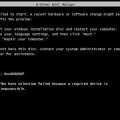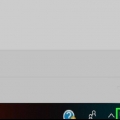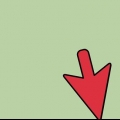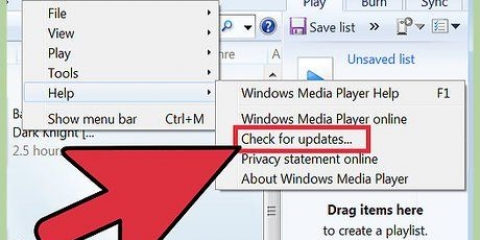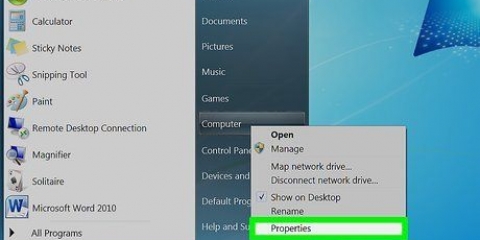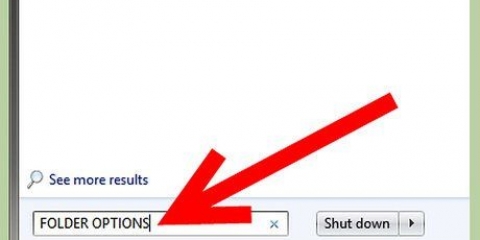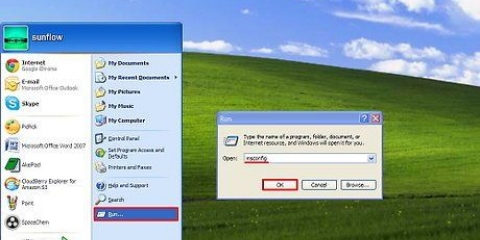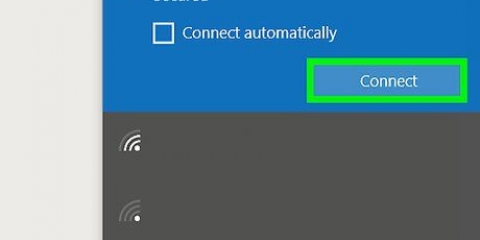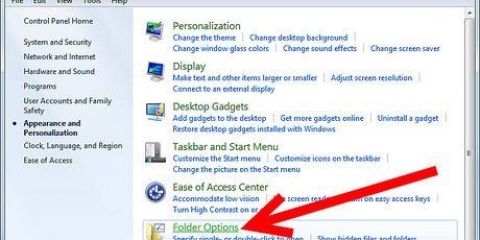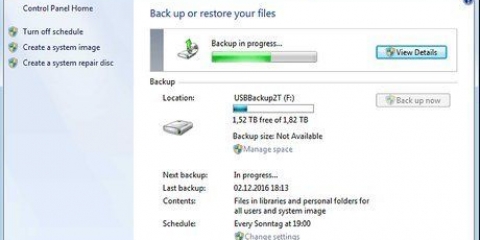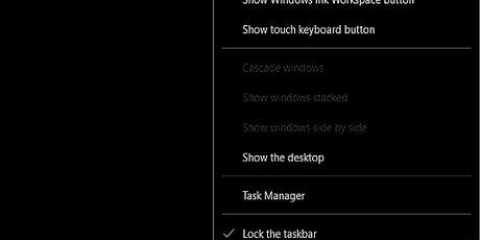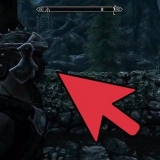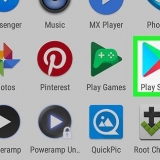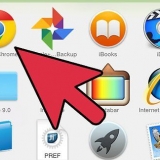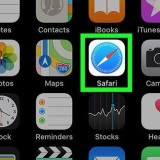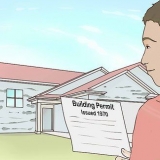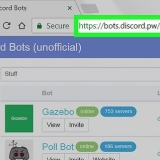Søg efter indhold i windows 7
Indhold
Forsøger du at finde et dokument, hvis filnavn du ikke kan huske, men hvad der er i det? Windows 7 søger ikke altid automatisk i indholdet af filer, især når det kommer til de mere obskure filer. Det betyder, at når du indtaster et søgeord, vil det søge i filnavnene, men ikke hvad der faktisk er i hvert dokument. For at søge bredt i indhold (for de fleste almindelige filtyper) eller specifikke filer (bedst til ualmindelige filtyper), skal du bruge en af vejledningerne nedenfor.
Trin
Metode 1 af 2: Aktiver indholdssøgning efter en almindelig filtype






Metode 2 af 2: Aktiver indholdssøgning for en bestemt filtype






Tips
- Åbn Windows Stifinder
- Højreklik på den mappe du vil søge i, f.eks. Mine dokumenter
- Klik på: Ejendomme
- I fanen Generel, Klik på: Fremskreden
- I dialogboksen Avancerede egenskaber du vælger:
[x] Indholdet og egenskaberne af filer i denne mappe kan blive indekseret - Klik på: Okay
- Klik på: Okay
- Du kan også tilføje yderligere mapper til listen over indekserede placeringer.
- Efter at have opdateret dine indekseringsmuligheder, skal du vente et stykke tid på, at dine resultater vises som forventet, da Windows bliver nødt til at genskabe indekset med indholdet af de nye filer.
- Siden med indekseringsindstillinger vil blive vist med realtidsstatus for indekseringsoperationen.
- Du kan også få adgang til Indekseringsindstillinger ved at klikke på Start-knappen, derefter Kontrolpanel og derefter Indekseringsindstillinger. Hvis du ikke kan se dette, så skriv "indeks" i søgefeltet på kontrolpanelet.
En sidste udvej: Sørg for, at indeksering er aktiv. Højreklik på Computer og vælg Administrer. klappe "Tjenester og applikationer" fra. Klik på Tjenester. Kig i listen og se efter en tjeneste kaldet "Windows-søgning". Højreklik på den og vælg "Ejendomme". I denne skærm giver du for "opstartstype:" det skal være automatisk. Klik derefter på Start for at starte tjenesten.